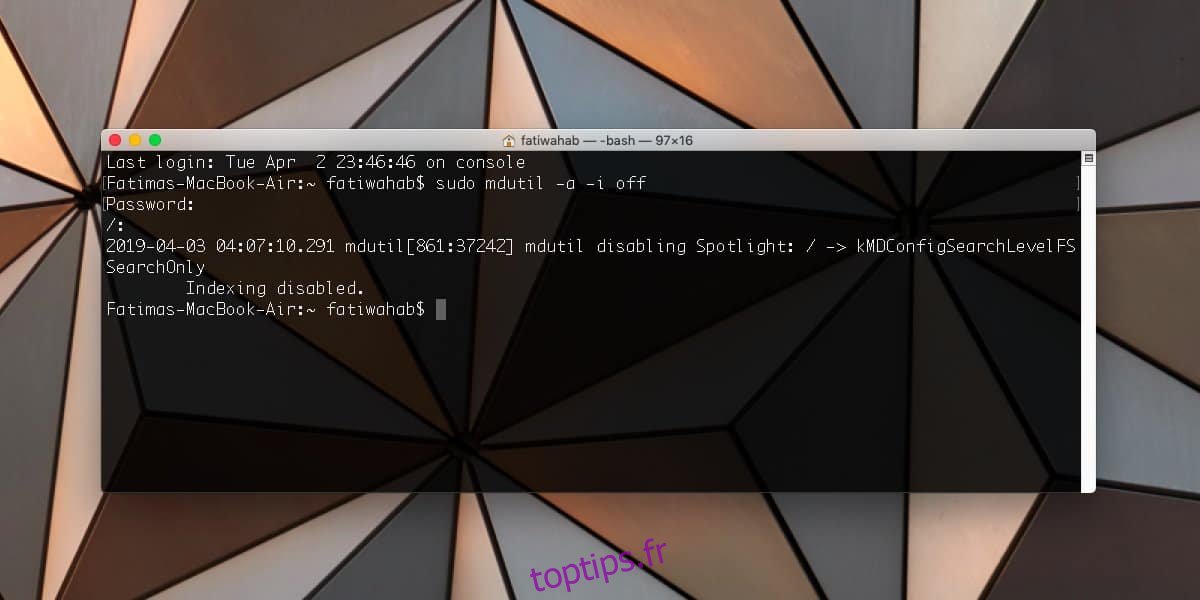La recherche Spotlight est probablement l’une des meilleures fonctionnalités de macOS. Les systèmes d’exploitation ont tous une fonction de recherche, mais Spotlight est une recherche système parfaitement effectuée. Cela dit, cela peut casser. Cela n’arrive pas souvent, mais parfois, des problèmes d’indexation peuvent empêcher la recherche Spotlight de fonctionner. Ce n’est pas quelque chose qu’un simple redémarrage résoudra. Au lieu de cela, vous devez réindexer les fichiers pour résoudre le problème de la recherche Spotlight.
Correction de la recherche Spotlight ne fonctionnant pas
Ouvrez Terminal et exécutez la commande suivante.
sudo mdutil -a -i off
Vous devrez entrer le mot de passe administrateur. Une fois que vous le faites, l’indexation sera désactivée.
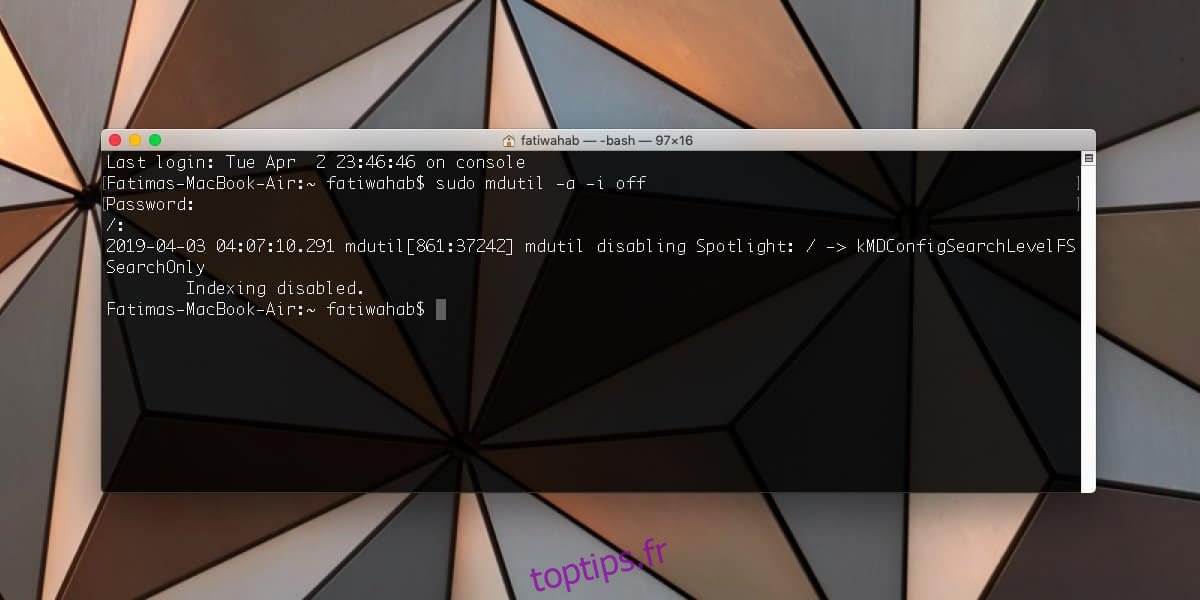
Ensuite, exécutez les deux commandes suivantes;
sudo launchctl unload -w /System/Library/LaunchDaemons/com.apple.metadata.mds.plist
Si la commande ci-dessus ne s’exécute pas et que vous recevez un message indiquant qu’elle ne peut pas se terminer car la protection de l’intégrité du système est activée, vous devrez démarrer votre Mac en mode sans échec et désactiver la protection de l’intégrité du système.
Une fois que cela est fait, exécutez à nouveau la commande et après son exécution, exécutez celle ci-dessous;
sudo launchctl load -w /System/Library/LaunchDaemons/com.apple.metadata.mds.plist
Vous pouvez maintenant réactiver l’indexation Spotlight avec la commande ci-dessous;
sudo mdutil -a -i on
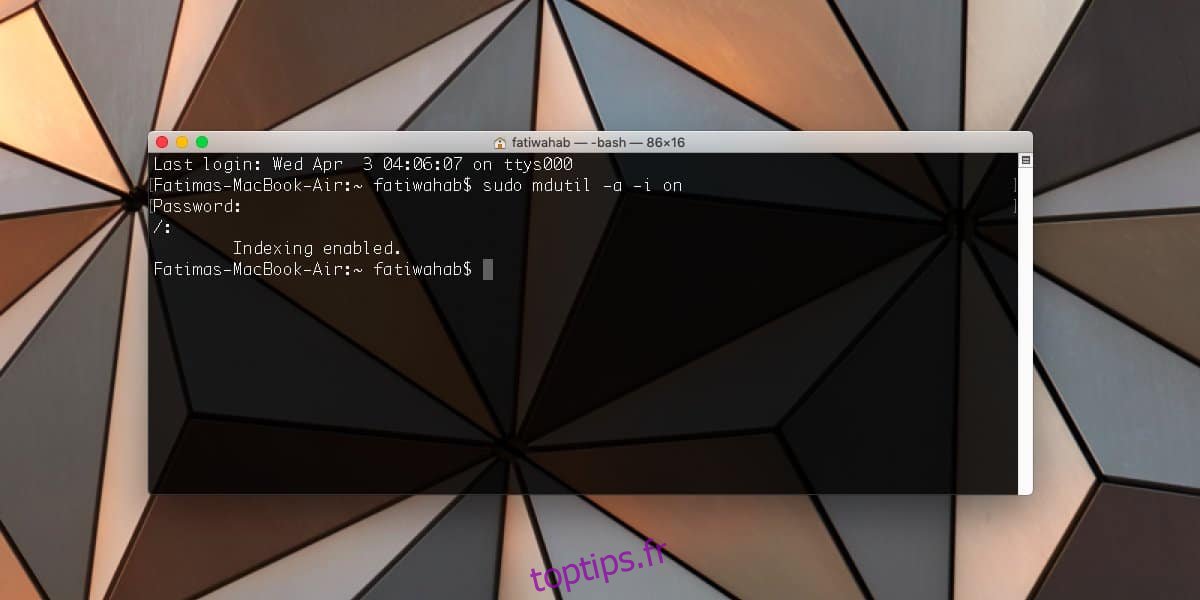
Une fois l’indexation activée, Spotlight recommencera à indexer tout sur votre Mac. Cela peut prendre un certain temps pour tout indexer, c’est pourquoi il ne résoudra pas tout de suite. Utilisez votre système normalement et Spotlight commencera à fonctionner comme il se doit dans un moment.
Ce correctif devrait rester. Spotlight est une fonctionnalité ancienne et raffinée et s’il se brise, il y a probablement une raison spécifique derrière cela. La fonctionnalité ne va pas se briser au hasard comme la recherche Windows le fait sur Windows 10. Si la recherche Spotlight continue de se briser et que vous devez réindexer les fichiers à chaque fois pour le résoudre, le problème est probablement autre chose.
Une fois que vous avez résolu que la recherche Spotlight ne fonctionnait pas, assurez-vous de réactiver la protection de l’intégrité du système. Il s’agit d’une fonctionnalité de sécurité qui a été introduite avec El Capitan et qui limite essentiellement l’accès root illimité aux fichiers et dossiers importants, empêchant ainsi les utilisateurs et les applications et / ou processus malveillants d’apporter des modifications aux fichiers critiques sur le système d’exploitation.
Solution rapide
L’activation et la désactivation de la protection de l’intégrité du système est un processus un peu long, donc si vous n’êtes pas à la hauteur et que vous voulez une solution plus rapide, vous pouvez simplement essayer d’exécuter les première et quatrième commandes de la section précédente qui désactivent et activent l’indexation. Cela peut fonctionner, cela peut ne pas fonctionner. Si cela résout le problème, tout va bien. Sinon, vous devrez utiliser le correctif complet.